Как удалить сайты WordPress?
Опубликовано: 2023-12-22Как пользователь WordPress, может наступить момент, когда вам придется попрощаться с веб-сайтом, над которым вы работали. Будь то потому, что веб-сайт больше не нужен, вы переходите на новую платформу или есть другая причина, удаление вашего сайта WordPress является необходимым шагом в этом процессе.
Однако важно делать это правильно, чтобы не создавать проблем ни себе, ни вашим посетителям. В этом подробном руководстве мы покажем вам пошаговый процесс удаления вашего сайта WordPress.
От резервного копирования вашего контента и файлов до деактивации плагинов и тем и полного удаления вашего сайта — мы расскажем все, что вам нужно знать, чтобы обеспечить плавное и успешное прощание.
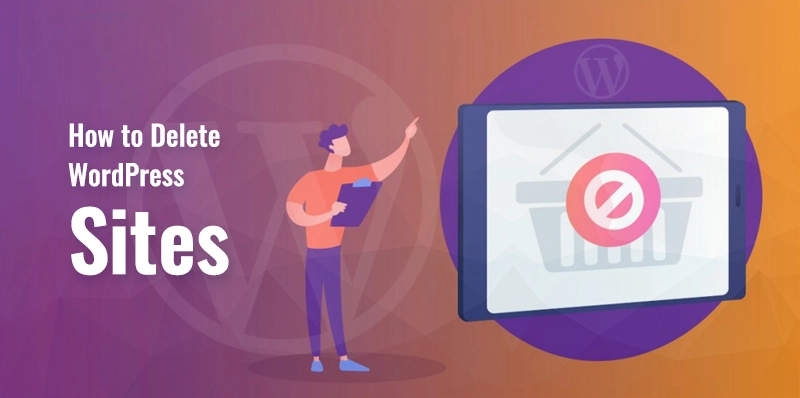
Действия по удалению сайтов WordPress
1. Создайте резервную копию вашего сайта WordPress

Когда дело доходит до удаления сайта WordPress, очень важно принять необходимые меры предосторожности и создать резервную копию вашего сайта, прежде чем приступить к процессу удаления. Этот шаг необходим для того, чтобы убедиться, что у вас есть копии всех файлов, баз данных и контента вашего веб-сайта на случай, если вам понадобится восстановить или получить какую-либо информацию в будущем.
Для резервного копирования вашего сайта WordPress вы можете использовать несколько методов. Одним из популярных методов является использование плагина резервного копирования WordPress. Доступно множество плагинов, таких как UpdraftPlus, BackupBuddy и Duplicator, которые предлагают простые и автоматизированные решения для резервного копирования.
Эти плагины позволяют вам планировать регулярное резервное копирование, выбирать определенные файлы или базы данных для резервного копирования и безопасно хранить файлы резервных копий либо на вашем сервере, либо в облачных службах хранения, таких как Dropbox или Google Drive.
Другой вариант — создать резервную копию вашего сайта вручную, открыв панель управления хостингом или используя клиент FTP (протокол передачи файлов) для загрузки всех файлов вашего веб-сайта. Кроме того, вам также следует экспортировать базу данных WordPress, открыв phpMyAdmin вашей учетной записи хостинга или используя такой плагин, как WP-DB-Backup.
Независимо от выбранного вами метода обязательно создайте полную резервную копию вашего сайта WordPress, включая все файлы, изображения, плагины, темы и базу данных. Эта резервная копия послужит защитой и позволит вам при необходимости восстановить сайт или перенести его к другому хостинг-провайдеру.
2. Обратите внимание на настройки домена.
Когда дело доходит до управления вашим веб-сайтом, понимание настроек вашего домена и навигация по ним имеют решающее значение. Настройки вашего домена управляют различными аспектами вашего веб-сайта, включая DNS (систему доменных имен), пересылку электронной почты, сертификаты SSL (Secure Sockets Layer) и многое другое.
Чтобы найти настройки своего домена, начните с входа на сайт регистратора домена или хостинг-провайдера. После входа в систему найдите раздел «Домены» или «Мои домены», где вы найдете список всех доменов, связанных с вашей учетной записью.
Выберите домен, которым хотите управлять, и найдите такой вариант, как «Управление» или «Настройки». Обычно это приводит вас к панели управления, где вы можете получить доступ к различным настройкам и изменить их.
3. Разберите свой домен на части
Запрос DNS (сервера доменных имен) отправляется браузером, когда пользователь вводит в него «QuickSprout.com». «QuickSprout.com» преобразуется в местоположение, например «nameserver.awsdns.com», по запросу DNS.
Ваш веб-сайт не будет разрешен, если вы удалите серверы имен из настроек вашего домена.
4. Избавьтесь от всех ваших файлов WordPress.
Если вы удалите свое доменное имя, никто не сможет найти ваш веб-сайт, по крайней мере, без предварительного подключения к вашему серверу напрямую. Но на данный момент ваш сайт не удаляется. Просто нет возможности его найти. Ваши файлы WordPress необходимо удалить, чтобы вы могли успешно удалить свой веб-сайт.

Сегодня большинство хостингов используют cPanel для целей управления. Другие используют встроенную систему каталогов файлов. В любом случае вы можете изменить (и удалить) файлы WordPress, перейдя в файловый менеджер и внеся необходимые изменения. Вы можете увидеть файлы, хранящиеся на вашем сервере. с помощью файлового менеджера.
Вы сможете найти каталог public_html, расположенный на вашем сервере. Внутри этого каталога вы сможете найти следующие каталоги: wp-admin, wp-content и wp-includes.
Они служат основой, на которой строится ваша установка WordPress. удалите все файлы и папки, которые могут находиться в каталоге public_html, чтобы удалить ваш сайт WordPress.
5. Ваши базы данных WordPress следует удалить.
Вы на финишной прямой. Однако есть еще один дополнительный аспект вашего веб-сайта, за управление которым вы несете ответственность. И файловая структура вашего веб-сайта WordPress, и его база данных являются основой, на которой он построен.

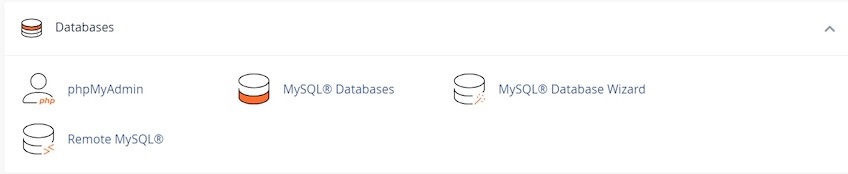
Однако ваша база данных MySQL хранит сообщения, страницы, статьи и другой контент в дополнение к темам и дизайну вашего веб-сайта, которые хранятся в подкаталоге public_html. Следовательно, последним шагом в процессе удаления вашего сайта WordPress является уничтожение базы данных, которую использует WordPress.
Перейдите в раздел «Базы данных» вашей учетной записи хостинга. Потенциально это может подпадать под MySQL, в зависимости от типа хостинга, который вы используете.
6. Удалите все следы вашего сайта из Интернета.
Теперь предположим, что ваша база данных была стерта, ваши файлы удалены и ваша база данных полностью отключена.
С другой стороны, означает ли это, что ваш сайт полностью удален из Интернета?
Несмотря на то, что Интернет постоянно развивается, он также довольно огромен. Если вы не выполните несколько дополнительных процедур, вполне вероятно, что все еще будут способы получить доступ к содержимому вашего веб-сайта.
7. Ваш план хостинга и домен должны быть прекращены.
После того, как вы завершили все процедуры, необходимые для удаления вашего сайта WordPress, пришло время отменить как ваш план хостинга, так и ваш домен. Этот шаг очень необходим, чтобы гарантировать, что ваш веб-сайт полностью удален из Интернета и больше не доступен для посетителей.
Чтобы прекратить действие вашего плана хостинга, вы можете либо войти на веб-сайт своей хостинговой компании, либо связаться со службой поддержки клиентов. От вас может потребоваться следовать определенным инструкциям или пройти процедуру отмены, однако это будет зависеть от поставщика.
Просмотрите все условия или соглашения, связанные с прекращением вашего плана, например, любые расходы или возможные возмещения, и обязательно сделайте это, прежде чем отменить свой план.
После этого вам будет необходимо прекратить действие вашего домена. Чтобы начать процесс отмены регистрации домена, вам необходимо связаться с регистратором вашего домена, если вы зарегистрировали свой домен способом, отличным от способа, используемого вашим хостинг-провайдером.
Еще вам следует ознакомиться со всеми правилами отмены или расходами, которые могут быть применимы. На этом этапе важно принять во внимание любые возможные последствия, которые могут возникнуть в результате отмены вашего хостинга и домена.
Если у вас есть учетные записи электронной почты, подключенные к вашему домену, например, после отмены домена, эти учетные записи электронной почты автоматически станут неактивными. Прежде чем приступить к отмене, вам следует убедиться, что у вас есть резервная копия всех важных электронных писем или данных.
8. Уберите свой сайт WordPress из списка
Поисковые системы постепенно перестают отображать ваш веб-сайт, как только вы отменяете домен. Они могут заметить, что страница пуста. Однако это может занять некоторое время.
9. Удалите свой сайт из интернет-архива
Веб-сайты со всей сети постоянно архивируются Интернет-архивом по историческим причинам. И если вы пытаетесь избавиться от чего-то навсегда, это может раздражать.
Другие методы удаления веб-сайта WordPress
Если вы дочитали до сих пор, вы знаете, что удаление веб-сайта WordPress требует нескольких шагов. Таким образом, вы должны знать, что есть еще несколько возможностей, но они не столь всеобъемлющи.
1. Чтобы сбросить настройки вашего сайта, используйте плагин
Если вы хотите начать заново с новой установки WordPress, вы можете использовать плагин. Если вы хотите удалить контент со своего веб-сайта WordPress, сохранив его структуру, это фантастическое решение.
Популярный плагин под названием WP Reset может сбросить таблицы, страницы, комментарии и статьи вашей базы данных. Однако он не будет сбрасывать пользователей, настройки сайта, загрузки, медиа-ресурсы, плагины или темы. Внешний вид вашего веб-сайта останется прежним, но содержимое будет пустым.
Удалить сайт на WordPress.com
Гораздо проще удалить ваш веб-сайт WordPress, если он размещен на WordPress.com. Ваш сайт может быть удален:
перейдите в раздел «Основные» в разделе «Настройки».
переход вниз.
Выбор полного удаления вашего сайта.
Появится мастер, который проведет вас через процесс удаления вашего веб-сайта и экспорта ваших данных. Чтобы стереть все, просто следуйте инструкциям на экране.
Нижняя граница
Хотя прощание с сайтом WordPress может быть горько-сладким, оно также предоставляет возможность для роста и новых начинаний. Воспользуйтесь этим моментом, чтобы подумать о своем присутствии в Интернете, оценить свои цели и выработать стратегию на будущее. Независимо от того, начинаете ли вы новое предприятие или сосредотачиваетесь на других аспектах своего присутствия в Интернете, помните, что изменения — естественная часть цифрового ландшафта.
В заключение, удаление сайта WordPress — это не только удаление файлов и баз данных, но и изящное завершение одной главы и переход к следующей. Благодаря тщательному планированию, общению и четкому видению будущего вы сможете с уверенностью пройти процесс удаления сайта WordPress и подготовить почву для новых возможностей.
